wallpaper怎么设置桌面 win10桌面壁纸设置技巧
更新时间:2023-10-13 14:00:03作者:xiaoliu
wallpaper怎么设置桌面,在如今数字化的时代,电脑已经成为了我们生活中不可或缺的一部分,而桌面壁纸作为我们每天接触到的第一层界面,对于美观与个性化的追求也变得越来越重要。在Windows 10操作系统中,如何设置桌面壁纸成为了用户们关注的焦点。而随着技术的不断发展,设置桌面壁纸也变得更加简单和灵活。接下来让我们一起探讨一下如何巧妙设置Windows 10桌面壁纸,让我们的电脑界面更加个性化和美观。
具体方法:
1.第一步,我们在桌面空白处右击鼠标键,选择点击选项中的“个性化”按钮;
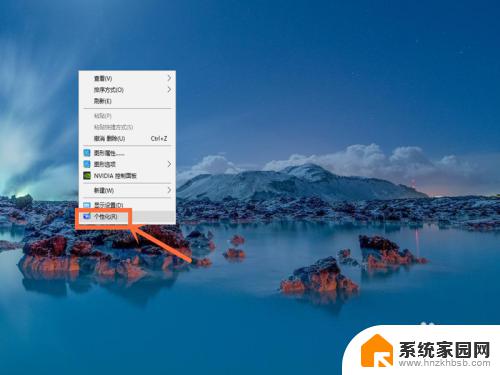
2.第二步,点击选择左侧的“背景”按钮(一般会默认该项);
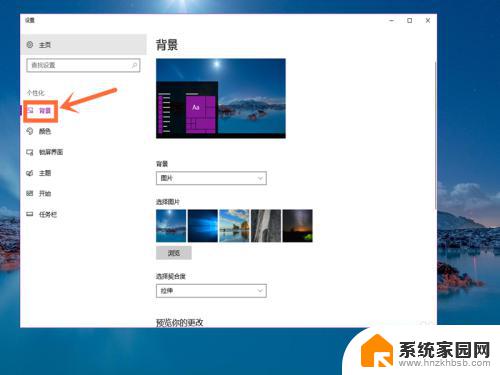
3.第三步,如果你只想用系统自带的壁纸。那么,我们直接在右侧的“选项图片”下方选项中点击一张图片,就成功更换了;

4.第四步,如果你不想采用系统自带的壁纸,那么,我们点击下方的“浏览”按钮;
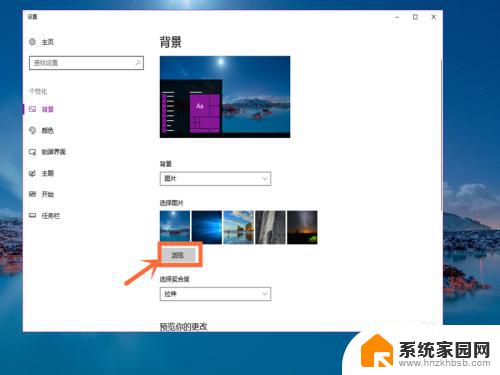
5.第五步,找到电脑上保存的图片并点击它。然后再次点击右下方的“选择图片”按钮;就成功更换了。
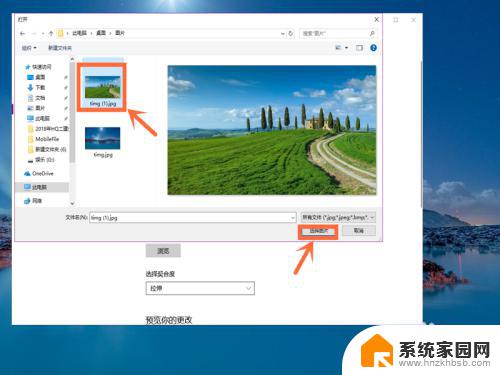

6.第六步,也可以直接在图片上设置。在图片上右击鼠标键,选择点击选项中的“设置为桌面背景”按钮,就成功设置了。
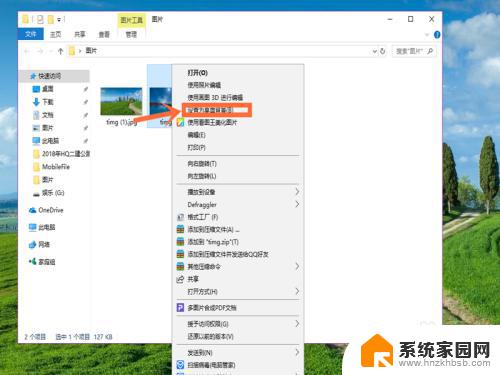

以上是如何设置桌面壁纸的全部内容,如果您遇到这种情况,可以按照这篇文章中的方法进行解决,希望本文能帮助到您。
wallpaper怎么设置桌面 win10桌面壁纸设置技巧相关教程
- 电脑怎样设置壁纸桌面 Win10桌面背景怎么调整
- 桌面壁纸win10 Win10怎么更换桌面壁纸壁纸图片
- win10当前壁纸在哪个目录 如何设置电脑桌面壁纸
- win10换桌面壁纸 Win10怎么更换桌面壁纸
- 如何设置电脑壁纸更换 Win10怎么更换桌面背景图片
- windows怎么换壁纸 Win10怎么更换桌面壁纸壁纸图片
- windows10登录界面壁纸 Win10开机登录界面壁纸设置方法
- win10怎么设置成win7桌面 如何将Win10设置成Win7经典桌面
- win10设置桌面图标大小怎么设置 桌面图标怎么缩小
- win10怎么隐藏电脑桌面软件 win10电脑隐藏桌面图标的技巧
- 电脑网络连上但是不能上网 Win10连接网络显示无法连接但能上网的解决方法
- win10无线网密码怎么看 Win10系统如何查看已连接WiFi密码
- win10开始屏幕图标点击没反应 电脑桌面图标点击无反应
- 蓝牙耳机如何配对电脑 win10笔记本电脑蓝牙耳机配对方法
- win10如何打开windows update 怎样设置win10自动更新功能
- 需要系统管理员权限才能删除 Win10删除文件需要管理员权限怎么办
win10系统教程推荐
- 1 win10和win7怎样共享文件夹 Win10局域网共享问题彻底解决方法
- 2 win10设置桌面图标显示 win10桌面图标显示不全
- 3 电脑怎么看fps值 Win10怎么打开游戏fps显示
- 4 笔记本电脑声音驱动 Win10声卡驱动丢失怎么办
- 5 windows查看激活时间 win10系统激活时间怎么看
- 6 点键盘出现各种窗口 如何解决Win10按键盘弹出意外窗口问题
- 7 电脑屏保在哪里调整 Win10屏保设置教程
- 8 电脑连接外部显示器设置 win10笔记本连接外置显示器方法
- 9 win10右键开始菜单没反应 win10开始按钮右键点击没有反应怎么修复
- 10 win10添加中文简体美式键盘 Win10中文输入法添加美式键盘步骤